Планирование бюджетных ассигнований
реклама
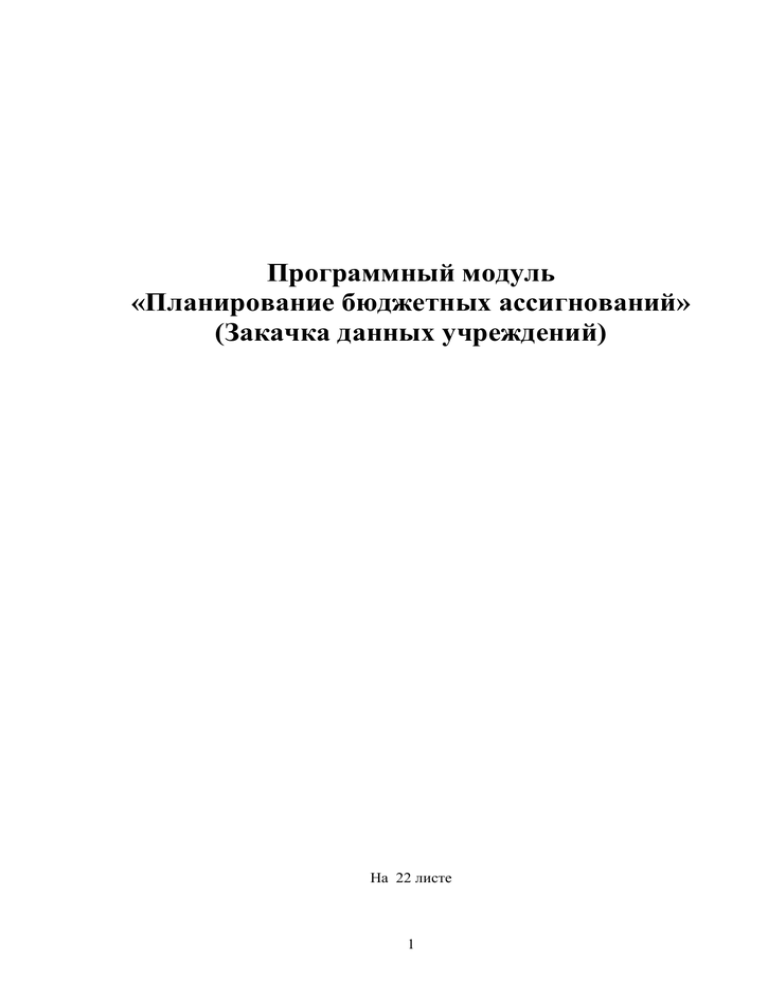
Программный модуль «Планирование бюджетных ассигнований» (Закачка данных учреждений) На 22 листе 1 Содержание Программный модуль ................................................................................................................1 «Планирование бюджетных ассигнований» ..........................................................................1 (Закачка данных учреждений) ..................................................................................................1 1 Основные положения ...........................................................................................................3 2 Работа в ПМ «Планирование БА» по учету расходов учреждений. ...........................4 2.1 Методика «Сметное финансирование услуги (работы)» ...........................................10 2.2 Методика «Расчет расходов учреждения (АУ/БУ) .....................................................12 2.3 Методика «Расчет норматива затрат услуг» ...............................................................13 2.4 Методика «Расчет расходов на выполнение работ (БУ/АУ)» ...................................17 2.5 Методика «Расчет расходов на социальное обеспечение (АУ/БУ)» .........................18 2.6 Методика «Расчет расходов учреждения (казенные)» ...............................................20 2 1 ОСНОВНЫЕ ПОЛОЖЕНИЯ Для обеспечения возможности работы учреждений в АИС «Планирование расходной части бюджета» реализован блок «Расчет затрат учреждений». Функциональные возможности данного блока позволяют учреждениям спланировать объем собственных расходов в рамках процесса планирования расходной части бюджета. Реализация данного блока имеет следующие особенности: 1 При планировании расходов учреждение использует классификатор «Бюджетное ассигнование». 2 Все расходы учреждений сгруппированы по видам финансового обеспечения (ФО). Для казенных учреждений: Вид ФО – «Сметное финансирование (услуги)» Вид ФО – «сметное финансирование (иные затраты)» Для бюджетных \ автономных учреждений: Вид ФО – «Субсидии на финансовое обеспечение государственного задания», Вид ФО – «Субсидии на иные цели (Целевые субсидии)», Вид ФО – «Бюджетные инвестиции», Вид ФО – «Средства на исполнение публичных обязательств». 3 При планировании расходов в рамках вида ФО «Субсидии на финансовое обеспечение государственного задания» учреждение: - рассчитывает затраты в разрезе каждой государственной услуги; - по каждой государственной услуге определяет объем прямых и косвенных затрат; - выделяет затраты на содержание имущества. 3 РАБОТА В ПМ «ПЛАНИРОВАНИЕ БА» ПО УЧЕТУ РАСХОДОВ УЧРЕЖДЕНИЙ. 2 Для учета расходов учреждений и включения их в бюджетную заявку ГРБС на РМ «Планирование БА» интерфейсе "Бюджетные ассигнования ГРБС» реализованы следующие методики: 1 Сметное финансирование (услуги/работы), 2 Расчет расходов учреждения (АУ/БУ), 3 Расчет норматива затрат услуг, 4 Расчет расходов на выполнение работ(АУ/БУ), 5 Расчет расходов на социальное обеспечение (АУ/БУ), 6 Расчет расходов учреждения (казенные). Методики реализованы как формы ввода на закладке «Формы ввода для расчета объемов БА». Работа методик обусловлена следующими условиями: 1. Если у учреждения есть расходы по виду ФО «Сметное финансирование (услуги)», то ГРБС необходимо выбирать методику «Сметное финансирование (услуги/работы)» для закачки расходов учреждения. Методика используется только для казенных учреждений. Данная методика относится, к коду методики 05.01 для неё выбирается форма «Объем расходов с классификацией». «Объем расходов с классификацией» – данная форма заполняется автоматически, в нее попадает объем расходов с классификацией по выбранному бюджетному ассигнованию. 2. Если у учреждения есть расходы по виду ФО «Иные целевые субсидии», то ГРБС необходимо выбирать методику «Расчет расходов учреждения (АУ, БУ)» для закачки расходов учреждения. Методика используется только для бюджетных и автономных учреждений. Данная методика относится к коду методики 05.02 для неё выбирается форма «Объем расходов с классификацией». «Объем расходов с классификацией» – данная форма заполняется автоматически, в нее попадает объем расходов с классификацией по выбранному бюджетному ассигнованию. 3. Если у учреждения есть расходы по виду ФО «Субсидии на финансовое обеспечение государственного (муниципального) задания», то ГРБС необходимо выбирать методику «Расчет норматива затрат услуг» для закачки расходов учреждения. 4 Методика используется только для бюджетных и автономных учреждений. Данная методика относится к коду методики 05.03. и состоит из 3 форм: 1. Мониторинг потребности в натуральном выражении – натуральные показатели подтягиваются в форму автоматически из РМ «Расчет затрат учреждения». Потребность в оказании услуги в натуральном выражении учреждение определяет по каждой оказываемой услуге в разрезе выбранного «натурального показателя» на текущий год и плановый период. 2. Расходы учреждения на оказание услуг – данные в форму подтягиваются автоматически из «Расчета затрат учреждения». В данную форму попадает объем расходов учреждения по выбранному бюджетному ассигнованию. 3. Расчет норматива оказания услуги по классификации (простой) – данная форма полностью автоматическая, в ней рассчитывается норматив стоимости услуги и объем ее финансирования. В форме «Расчет норматива оказания услуги по классификации (простой)» автоматически проходят расчеты по следующим формулам: 1. Норматив затрат на единицу услуги рассчитывается по формуле: Нед _ офг КОСГУ НормЗатраты _ офг ОбщеХозЗатраты _ офг , ОбъемГУ _ офг Где, Нед_офг – норматив затрат на оказание единицы услуги на очередной финансовый год, руб. НормЗатраты_офг – объем нормативных затрат, непосредственно связанных с оказанием услуги по статье КОСГУ (СубКОСГУ) на очередной финансовый год, руб. ОбщеХозЗатраты_офг – объем общехозяйственных затрат по статье КОСГУ (СубКОСГУ) на очередной финансовый год, руб. ОбъемГУ_офг – Объем оказания ГУ в натуральном выражении на очередной финансовый год, ед. (значение показателя контингента). 2. Норматив затрат на оказание услуг рассчитывается по формуле: Нус _ офг НормЗатраты _ офг ОбщеХозЗатраты _ офг КОСГУ Где, Нус_офг – норматив затрат на оказание услуги на очередной финансовый год, руб. НормЗатраты_офг – объем нормативных затрат, непосредственно связанных с оказанием услуги по статье КОСГУ (СубКОСГУ) на очередной финансовый год, руб. 5 ОбщеХозЗатраты_офг – объем общехозяйственных затрат по статье КОСГУ (СубКОСГУ) на очередной финансовый год, руб. 3. Объем финансирования услуги: ОбФин _ ус _ офг Нус _ офг ЗатратыСодерИмущ _ офг КОСГУ Где, ОбФин_ус_офг – объем финансирования услуги по статье КОСГУ (СубКОСГУ) на очередной финансовый год, руб. Нус_офг – норматив затрат на оказание услуг на очередной финансовый год, руб. ЗатратыСодерИмущ – объем затрат на содержание имущества по статье КОСГУ (СубКОСГУ) на очередной финансовый год, руб 4. Если у учреждения есть расходы по виду ФО «Субсидии на оказание государственных услуг», (для типа – работы), то ГРБС необходимо выбирать методику «Расчет расходов на выполнение работ» для закачки расходов учреждения. Методика используется только для бюджетных и автономных учреждений Данная методика относится, к коду методики 05.04 и ей соответствует форма ввода «Объем расходов с классификацией». «Объем расходов с классификацией» – данная форма заполняется автоматически, в нее попадает объем расходов с классификацией по выбранному бюджетному ассигнованию. 5. Если у учреждения есть расходы по виду ФО «Средства на исполнение публичных обязательств» , то ГРБС необходимо выбирать методику «Расчет расходов на социальное обеспечение (АУ/БУ)» для закачки расходов учреждения. Методика используется только для бюджетных и автономных учреждений. Данная методика относится, к коду методики 05.05 и состоит из 5 форм: «Объем расходов с классификацией» – данная форма заполняется автоматически, в нее попадает объем расходов с классификацией по выбранному бюджетному ассигнованию. 6. Если у учреждения есть расходы по виду ФО «Сметное финансирование (иные затраты)», то ГРБС необходимо выбирать методику «Расчет расходов учреждения (казенные)» для закачки расходов учреждения. Методика используется только для казенных учреждений. Данная методика относится к коду методики 05.06 и и ей соответствует форма ввода: 6 «Объем расходов с классификацией» – данная форма заполняется автоматически, в нее попадает объем расходов с классификацией по выбранному бюджетному ассигнованию. Для того чтобы закачать данные учреждения в форму бюджетного ассигнования ГРБС, необходимо чтобы данные учреждения которые он заносит на РМ «Расчет затрат учреждений» находились в состоянии «Утвержден» Рисунок 1 Документ в блоке «Расчет затрат учреждений» Для использования методик необходимо: 1 Выбрать РМ «Планирование бюджетных ассигнований» интерфейс «Бюджетные ассигнования ГРБС»; Рисунок 2 – Выбор РМ «Планирование бюджетных ассигнований» 2 На интерфейсе «Бюджетные ассигнования ГРБС» заполнить поле «Код ГРБС» путем ввода с клавиатуры или выбора из справочника (см. рис. 3), который вызывается щелчком мыши. Из справочника выбирается код ГРБС, затем нажимается кнопка 7 ; Рисунок 3 – Выбор кода ГРБС из справочника 3 Заполнить поле «Вид бюджетного ассигнования» путем ввода с клавиатуры или выбора из справочника (см. рис. 4), который вызывается щелчком мыши. Из справочника выбирается код вида БА, затем нажимается кнопка ; Рисунок 4 – Выбор вида БА из справочника 4 Заполнить поле «Бюджетное ассигнование» путем ввода с клавиатуры или выбора из справочника (см. рис. 5), который вызывается щелчком мыши. Из справочника выбирается бюджетное ассигнование, затем нажимается кнопка 8 ; Рисунок 5 – Выбор бюджетного ассигнования из справочника 5 Заполнив все поля необходимо нажать на кнопку «Фиксировать изменения», а затем – «Сохранить изменения»; 6 Добавить новую запись для ввода данных можно, нажав на панели кнопок управления кнопку «Добавить», клавишу INSERT, либо клавишу , находясь в последней строке таблицы, заполнить поля данными, сохранить ; 7 Удалить запись можно путем нажатия на кнопку сохранив изменения нажав на кнопку «Удалить текущую запись» и – «Сохранить изменения»; 8 Далее необходимо перейти к заполнению детализации. Для этого необходимо нажать на кнопку «Показать детализацию» 9 Выбрать детализацию «Формы ввода для расчета объемов БА» см. рис.6 Рисунок 6 – Детализация «Формы ввода для расчета объемов БА». Далее будут описаны методики и формы ввода для закачки данных которые находятся в детализации «Формы ввода для расчета объемов БА». 9 2.1 Методика «Сметное финансирование услуги (работы)» Поле «Код подвида БА» заполняется путем ввода с клавиатуры или выбора из 1 справочника (см. рис. 7), который вызывается щелчком мыши. Из справочника выбирается код подвида БА, затем нажимается кнопка . Рисунок 7 – Выбор подвида бюджетного ассигнования Поле «Код методики расчета» заполняется путем ввода с клавиатуры или выбора из 2 справочника (см. рис. 8), который вызывается щелчком мыши. Из справочника выбирается код методики расчета, затем нажимается кнопка . В справочнике необходимо выбрать код методики расчета 05.01; Рисунок 8 – Выбор кода методики расчета Поле «Форма» заполняется путем ввода с клавиатуры или выбора из справочника (см. 3 рис. 9), который вызывается щелчком мыши. Из справочника выбирается форма ввода, затем нажимается кнопка . В справочнике необходимо выбрать форму ввода «Сметное финансирование учреждения (Услуги/Работы) – Сметное финансирование учреждения (Услуги/Работы) 10 Рисунок 9 – Форма ввода «Сметное финансирование учреждения (Услуги/Работы)» Поле «Статус обязательства» выбирается из выпадающего справочника (см.рис.10), 4 который вызывается щелчком мыши, выбирается вид субсидии, нажимается Enter; Рисунок 10 – Выбор статуса обязательства 5 Заполнив все поля необходимо нажать на кнопку «Фиксировать изменения», а затем – «Сохранить изменения»; Добавить новую запись для ввода данных можно, нажав на панели кнопок управления 6 кнопку «Добавить», клавишу INSERT, либо клавишу , находясь в последней строке таблицы, заполнить поля данными, сохранить 7 Удалить запись можно путем нажатия на кнопку сохранив изменения нажав на кнопку 8 ; «Удалить текущую запись» и – «Сохранить изменения»; Далее необходимо перейти к заполнению детализации. Для этого необходимо нажать на кнопку «Показать детализацию» В детализации формы ввода «Сметное финансирование учреждения (Услуги/Работы) 9 - Объем расходов с классификацией» нажать кнопку – «Обновить данные сводной формы из источников». Закачаются объемы расходов учреждения по выбранному бюджетному ассигнованию (см. рис. 11). 11 Рисунок 11 – Формирование данных в форме ввода «Объем расходов с классификацией» Заполнив все поля необходимо нажать на кнопку 10 «Фиксировать изменения», а затем – «Сохранить изменения». 2.2 Методика «Расчет расходов учреждения (АУ/БУ) Для работы с методикой необходимо: 1 Заполнить поле «Подвид БА» см. п.3.1 п.п.1; 2 Выбрать код методики расчета – 05.02 (см. рис.12); Рисунок 12 – Выбор методики расчета В поле «Формы» выбрать форму ввода «Расчет расходов учреждения (АУ/БУ) - 3 3.Объем расходов с классификацией» (см. рис. 13); 12 Рисунок 13 – Выбор формы ввода данных В детализации формы ввода «Объем расходов с классификаций» нажать кнопку 4 – «Обновить данные сводной формы из источников». Закачаются объемы по данному виду расходов с классификацией по выбранному бюджетному ассигнованию (см. рис. 14); Рисунок 14 – Формирование данных в форме ввода «Объем расходов с классификацией» Заполнив все поля необходимо нажать на кнопку 5 «Фиксировать изменения», а затем – «Сохранить изменения». 2.3 Методика «Расчет норматива затрат услуг» Для использования методики «Расчет норматива затрат услуг» ГРБС необходимо: 1 Заполнить поле «Подвид БА» см. п.3.1 п.п.1; 2 Выбрать код методики расчета – 05.03 (см. рис.15); 13 Рисунок 15 – Выбор методики расчета 3 Выбрать форму ввода «Расчет норматива затрат услуг - 1.Мониторинг потребности в натуральном выражении» (см. рис. 16) Рисунок 16 – Выбор формы ввода данных 4 Выбрать статус обязательства п.3.1 п.п.4; 5 Заполнив все поля необходимо нажать на кнопку «Фиксировать изменения», а затем – «Сохранить изменения»; 6 Добавить новую запись для ввода данных можно, нажав на панели кнопок управления кнопку «Добавить», клавишу INSERT, либо клавишу , находясь в последней строке таблицы, заполнить поля данными, сохранить 7 ; Удалить запись можно путем нажатия на кнопку сохранив изменения нажав на кнопку «Удалить текущую запись» – «Сохранить изменения»; 14 и 8 Далее необходимо перейти к заполнению детализации. Для этого необходимо нажать на кнопку «Показать детализацию» 9 ; В детализации формы ввода «Мониторинг потребности в натуральном выражении» нажать кнопку – «Обновить данные сводной формы из источников». Закачаются данные о натуральных показателях по выбранной услуге (см. рис.17) Рисунок 17 – Закачка натуральных показателей из РМ «Расчет затрат учреждений» 10 Заполнив все поля необходимо нажать на кнопку «Фиксировать изменения», а затем – «Сохранить изменения»; 11 Далее повторить пункты 1-4. В поле «Формы» выбрать форму ввода «Расчет норматива затрат услуг - 2.Расходы учреждения на оказание услуг» (см. рис. 18); Рисунок 18 – Выбор формы ввода данных 12 Заполнив все поля необходимо нажать на кнопку «Фиксировать изменения», а затем – «Сохранить изменения»; 13 В детализации формы ввода «Расходы учреждения на оказание услуг» нажать кнопку – «Обновить данные сводной формы из источников». Закачаются объемы расходов учреждения по выбранному бюджетному ассигнованию (см. рис.19); 15 Рисунок 19 – Закачка объема расходов учреждения из ПМ «Расчет затрат учреждения» Заполнив все поля необходимо нажать на кнопку 14 «Фиксировать изменения», а затем – «Сохранить изменения»; Далее повторить пункты 1-4. В поле «Формы» выбрать форму ввода «Расчет 11 норматива затрат услуг – «Расчет норматива затрат услуг - 3.Расчет норматива оказания услуги по классификации(простой)» (см. рис. 20); Рисунок 20 – Выбор формы ввода данных В детализации формы ввода «Расчет норматива оказания услуги по классификации 12 (простой)» нажать кнопку – «Обновить данные сводной формы из источников». Закачаются объемы расходов учреждения по выбранному бюджетному ассигнованию (см. рис.21); 16 Рисунок 21 – Расчет норматива стоимости услуги и объема ее финансового обеспечения Заполнив все поля необходимо нажать на кнопку 13 «Фиксировать изменения», а затем – «Сохранить изменения». 2.4 Методика «Расчет расходов на выполнение работ (БУ/АУ)» Для работы с методикой необходимо: 1 Заполнить поле «Подвид БА» см. п.3.1 п.п.1; 2 Выбрать код методики расчета – 05.04 (см. рис.22); Рисунок 22 – Выбор методики расчета 3 Выбрать форму ввода «Расчет расходов на выполнение работ (АУ/БУ) - 1.Объем расходов» (см. рис. 23); 17 Рисунок 23 – Выбор формы ввода данных 4 Выбрать статус обязательства п.3.1 п.п.4; 5 Заполнив все поля необходимо нажать на кнопку 6 В детализации формы ввода «Объем расходов с классификаций» нажать кнопку «Фиксировать изменения», а затем – «Обновить данные сводной формы из источников». Закачаются объемы по данному виду расходов с классификацией по выбранному бюджетному ассигнованию (см. рис. 24); Рисунок 24 – Формирование данных в форме ввода «Объем расходов с классификацией» Заполнив все поля необходимо нажать на кнопку 7 «Фиксировать изменения», а затем – «Сохранить изменения». 2.5 Методика «Расчет расходов на социальное обеспечение (АУ/БУ)» Для работы с методикой необходимо: 1 Заполнить поле «Подвид БА» см. п.3.1 п.п.1; 2 Выбрать код методики расчета – 05.05 (см. рис.25); 18 Рисунок 25 – Выбор методики расчета 3 Далее в поле «Формы» выбрать форму ввода «Социальное обеспечение (АУ/БУ) 3.Объем расходов с классификацией» (см. рис. 26); Рисунок 26 – Выбор формы ввода данных 4 В детализации формы ввода «Объем расходов с классификаций» нажать кнопку – «Обновить данные сводной формы из источников». Закачаются объемы по данному виду расходов с классификацией по выбранному бюджетному ассигнованию (см. рис. 27); 19 Рисунок 27 – Формирование данных в форме ввода «Объем расходов с классификацией» Заполнив все поля необходимо нажать на кнопку 5 «Фиксировать изменения», а затем – «Сохранить изменения». 2.6 Методика «Расчет расходов учреждения (казенные)» Для работы с методикой необходимо: 1 Заполнить поле «Подвид БА» см. п.3.1 п.п.1; 2 Выбрать код методики расчета – 05.06 (см. рис.28); Рисунок 28 – Выбор методики расчета 3 Далее в поле «Формы» выбрать форму ввода «Расчет расходов учреждения (казенные) – Объем расходов с классификацией» (см. рис. 29); 20 Рисунок 29 – Выбор формы ввода данных В детализации формы ввода «Объем расходов с классификаций» нажать кнопку 4 – «Обновить данные сводной формы из источников». Закачаются объемы по данному виду расходов с классификацией по выбранному бюджетному ассигнованию (см. рис. 30); Рисунок 30 – Формирование данных в форме ввода «Объем расходов с классификацией» Заполнив все поля необходимо нажать на кнопку 5 «Фиксировать изменения», а затем – «Сохранить изменения». После заполнения каждой из методик расчета необходимо обновить свод данных по БА! 21 Рисунок 31 – Обновление свода БА 22





